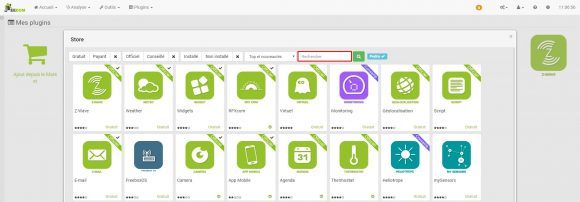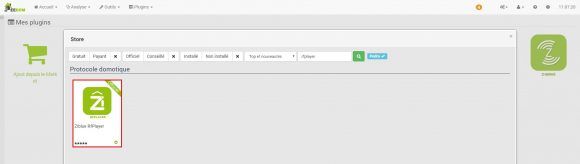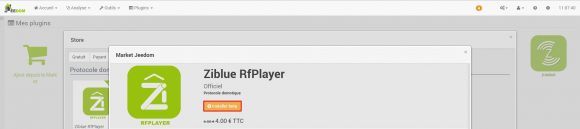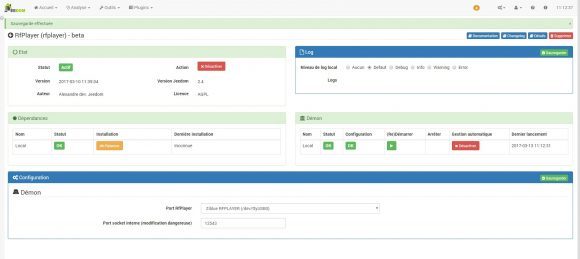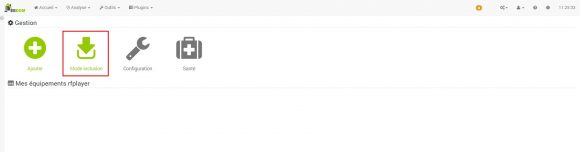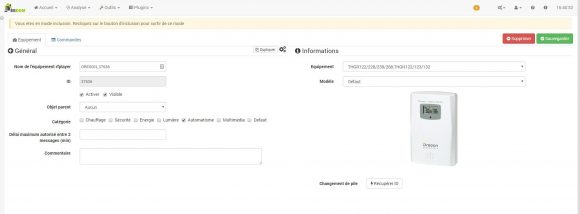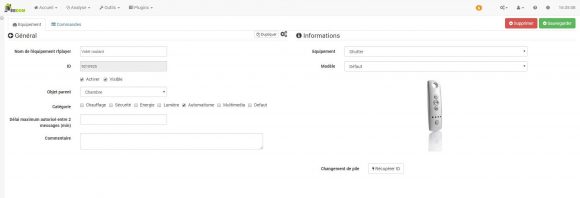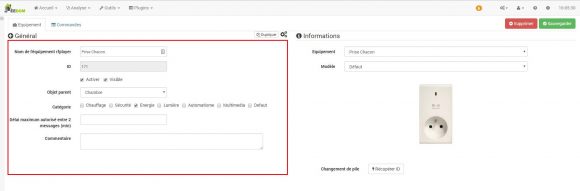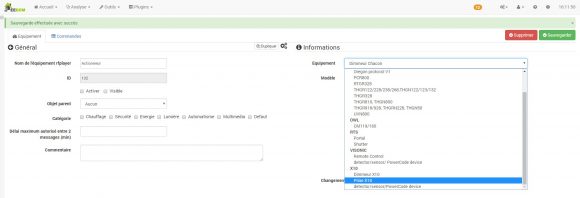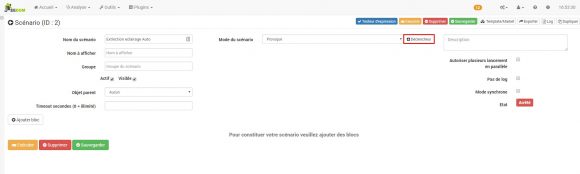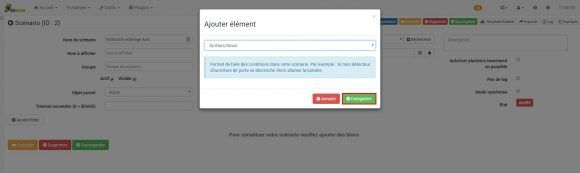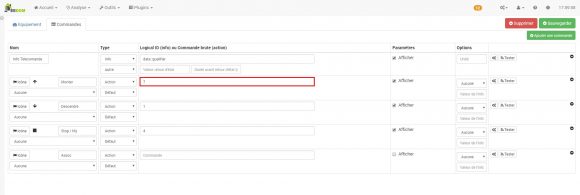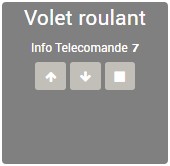Un Allemand qui parle uniquement par sa langue natale ne pourra communiquer avec un Français s’exprimant également de la même façon. Il s’agit d’un cas similaire à celui des technologies sans fil utilisées dans la domotique. Un capteur de mouvement communiquant en Z-Wave ne comprendra pas une prise communiquant en Chacon et un volet roulant en Somfy RTS. Mais il existe une solution qui servira d’intermédiaire entre plusieurs protocoles. Il s’agit du dongle RFPlayer. Branché à la box Jeedom, tout pourra être géré sur une seule interface et chaque dispositif, quelque soit ses origines, pourra communiquer avec un autre. Une liberté s’offre à vous à l’heure d’installer ou rénover votre domotique chez vous !
Pourquoi choisir plusieurs technologies sans fil et pas qu’une seule ?
Sachez en premier lieu, qu’il existe des technologies sans fil ayant pour catalogue… uniquement des produits d’un seul fabricant ! Imaginez le cas de figure suivant : vous vous munissez d’un module pour commander votre volet roulant à distance. Trois ans après, vous voulez mettre en place un module d’éclairage qui communiquera avec ce module volet roulant. Sauf qu’entre temps, l’entreprise a mis la clé sous la porte. Plus d’évolution possible. De même, si vous avez eu un coup de coeur pour un produit d’un autre fabricant… abandonnez l’idée de faire interagir vos deux produits entre eux. Comme dit le refrain : il ne faut pas mettre les oeufs dans le même panier ! Pour cela, il existe des solutions adaptées telles que le Z-Wave, utilisé par une centaine de fabricants avec un catalogue comptabilisant quelques milliers de produits. C’est déjà mieux. Toutefois, que faire si vous avez déjà du X10 chez vous, technologie qui peu à peu disparaît ? Que faire si vous avez des volets roulants Somfy RTS ? Du Deltadore X2D ? Le RFPlayer pourra convertir votre Jeedom en une box multi-protocoles ! Non seulement vous pourrez faire évoluer votre installation, mais vous pourrez également profiter des bénéfices de chaque technologie ! Voici la liste :
- Z-Wave (nativement sur Jeedom)
- X10
- Chacon/DIO
- Somfy RTS
- X2D
- Oregon Scientific
- Visonic
Pour plus d’informations sur ce RFPlayer, retrouvez notre article dédié.
Comment installer et configurer mon RFPlayer sur ma box Jeedom ?
La première étape consiste à brancher votre RFPlayer à la box Jeedom.
Cliquez ensuite sur « Plugins » et « Gestion des plugins ».
Cliquez sur « Ajouter depuis le market ».
Recherchez « RFPlayer ».
Cliquez sur le plugin affiché nommé « Ziblue RfPlayer ».
Cliquez sur « Installer beta ».
Votre plugin est désormais installé. Cliquez sur « Activer ».
Configurez votre port RFPlayer.
Cliquez sur « Sauvegarder ».
Votre RFPlayer est désormais prêt à être utilisé.
Comment intégrer un capteur ?
Un capteur, comme son nom l’indique, est un périphérique qui mesure et transmet l’information : température, humidité, luminosité, présence, ouverture, fermeture et autre état dans votre foyer. Pour ajouter un capteur sur votre interface Jeedom, rendez-vous dans « Plugins » puis « RFPlayer ».
Cliquez sur « Mode inclusion ».
En mode inclusion, tous les capteurs actifs présents dans la portée du RFPlayer seront détectés un par un. Afin d’avoir le contrôle sur ceux que vous désirez inclure sur votre box, retirez l’alimentation de ceux-ci puis choisissez le capteur que vous allez inclure. Par exemple, pour détecter votre sonde Oregon Scientific, retirez puis remettez les piles.
Enfin, renseignez son nom, pièce dans laquelle elle sera située et autres informations nécessaires. Cliquez sur « Sauvegarder ».
Votre sonde Oregon Scientific affiche désormais ses informations sur l’interface de votre box.
Si vous désirez ajouter d’autres capteurs, remettez votre box en mode inclusion.
Certains ne sont pas encore supportés. Il suffira de copier le texte disponible dans « Aide et intégration » et de cliquer sur l’icône en forme de point d’exclamation en haut à droite.
Une fenêtre nommée « Ouverture d’un ticket » apparaît. Choisissez le type « Incident » puis la catégorie « Plugin RFPlayer » et cliquez sur « Chercher ».
Une documentation concernant le plugin RFPlayer s’affiche. Fermez celle-ci.
Désormais, une catégorie « Demande de support » s’affiche. Vous indiquerez que votre produit n’est pas compatible et collerez le code précédemment copié. Envoyez votre demande afin que l’équipe Jeedom intègre votre produit. Une mise à jour est déployée chaque semaine afin d’intégrer ces périphériques.
Comment intégrer un actionneur ?
Les actionneurs sont des périphériques qui permettent d’activer, désactiver, monter, descendre ou varier une charge : volet roulant, éclairage, chauffage ou autre dispositif électrique. Il existe deux types d’inclusion pour un actionneur. Le premier est l’auto-apprentissage. Pour le moment, il concerne les équipements motorisés RTS. Cliquez sur « Mode inclusion ».
Appuyez sur le bouton d’apprentissage de votre équipement.
Celui-ci réalisera une montée/descente puis la box s’occupera de l’intégrer automatiquement. Cette intégration sera confirmée par une seconde montée/descente de votre équipement. Il ne restera qu’à le personnaliser (nom, pièce et autres informations nécessaires).
Il apparaîtra désormais dans la pièce attribuée.
Pour les autres périphériques, il s’agit de la méthode classique. Cliquez sur « Ajouter ».
Nommez votre équipement puis cliquez sur « D’accord ».
Vous accédez à l’interface du périphérique qui sera ajouté.
Renseignez le type d’équipement et le modèle.
Personnalisez ensuite ce périphérique.
Accédez à « Commandes ».
Enfin, appuyez sur le bouton d’apprentissage de votre module. Celui-ci va émettre un signal visuel ou sonore indiquant qu’il est en mode apprentissage.
Sur votre interface, en fonction du type d’apprentissage de votre module, cliquez sur le bouton « Tester » de la commande « Assoc » ou « Allumer ». Votre module vous indiquera qu’il a bien été inclus par un signal visuel ou sonore.
Votre périphérique est désormais opérationnel.
Il existe un cas particulier. Il s’agit d’un actionneur X10. Vous devrez posséder un convertisseur RF/Courant porteur fonctionnel afin que cet actionneur reçoive les informations du RFPlayer. Dans notre exemple, nous utiliserons le TM13F.
Pour ajouter votre actionneur X10 sur votre interface Jeedom, cliquez sur « Ajouter ».
Renseignez un nom pour votre équipement puis cliquez sur « D’accord ».
Sélectionnez ensuite le type d’équipement adapté.
Cliquez sur « Sauvegarder ».
Après avoir sauvegardé, il sera nécessaire de modifier l’ID étant donné que seul le X10 nécessite un changement d’ID (Pour cela, regardez la configuration d’adresse de votre module). Dans notre exemple, notre actionneur possède l’adresse A2.
Nous renseignons donc celle-ci sur l’interface. Enfin, complétez les détails de ce dispositif selon vos envies (activer ou non, visible ou non, pièce de votre choix, usage etc).
Votre dispositif X10 sera désormais exploitable depuis l’interface de votre Jeedom.
Que vais-je pouvoir faire dès que tous mes périphériques sont disponibles sur mon interface Jeedom ?
Absolument tout ! Non seulement vous gérez tous vos dispositifs sur une unique interface sans devoir accéder à différentes applications pour chaque dispositif, mais vous rajeunissez également vos vieux dispositifs, souvent à l’abandon car il n’existait pas ou plus d’application dédiée. Ce n’est pas tout. La box Jeedom vous permet de créer des scénarios en choisissant les dispositifs de votre choix, quelque soit les technologies sans fil que vous utilisez (ces technologies sans fil devront bien évidemment être dans la liste des compatibilités du RFPlayer). Dans notre exemple, notre éclairage X10 se mettra sur OFF automatiquement à l’ouverture de notre volet roulant Somfy RTS. Pour créer ce scénario, nous devrons cliquer sur « Outils » puis « Scénarios ».
Nous cliquons ensuite sur « Ajouter ».
Nous nommons notre scénario puis choisissons le type « Avancée » et cliquons sur « D’accord ».
Nous pouvons désormais personnaliser notre scénario. Nous cliquons en premier lieu sur « Déclencheur » puis sélectionnons notre motorisation RTS comme élément déclencheur.
Nous cliquons ensuite sur « Ajouter bloc ».
Nous choisissons la condition « Si/Sinon/Alors » et cliquons sur « Enregistrer ».
Nous allons ensuite indiquer la condition « Si notre volet roulant Somfy RTS s’ouvre… ». Nous devons donc récupérer la valeur correspondante à la commande de montée du volet. Cette valeur se récupère en accédant aux paramètres du périphérique puis en cliquant sur « Commandes ». Dans notre cas, la montée a pour valeur : 7.
Cette valeur peut également être récupérée directement sur le canal correspondant à votre volet roulant. Il suffira d’ouvrir votre volet pour obtenir la valeur de cette action.
Nous indiquons donc cette valeur dans notre scénario.
Enfin, dans « Alors », nous indiquons d’éteindre la lampe X10 puis nous cliquons sur « Sauvegarder ».
Désormais, à chaque ouverture de notre volet roulant, notre éclairage s’éteindra automatiquement. Il s’agit bien évidemment d’un exemple pour illustrer nos propos mais vous pouvez personnaliser à votre goût votre installation.
Qu’en est-il des technologies sans fil EnOcean et Edisio ?
Etant donné que Jeedom est une solution ouverte et toujours en évolution, elle permet d’y ajouter d’autres technologies sans fil comme EnOcean, réputée pour ses périphériques sans fil et sans piles et Edisio caractérisée par sa longue portée de communication, des interrupteurs d’un design unique et des dispositifs exclusifs. Tout comme le RFPlayer, l’installation est simple et vous permet de profiter d’une plus grande liberté pour votre installation domotique chez vous.
Nos impressions
Il n’existe actuellement pas de produit équivalent ou avec plus de fonctionnalités que ce RFPlayer. Ajouté à votre box domotique Jeedom, vous profiterez de tout ses bénéfices en combinant plusieurs technologies sans fil différentes chez vous. Vous ne vous limitez plus à un seul fabricant ne présentant pas certains produits en catalogue et jouissez des avantages de chaque technologie comme la portée de communication pour certains, le prix attractif pour d’autres sans oublier des communications sécurisées, produits à fonctions uniques ou tout simplement pour éviter de débarrasser votre installation actuelle. Jeedom démontre une nouvelle fois être un excellent compromis puisque les développeurs ont intégré ce RFPlayer avant même sa distribution. Liberté est le mot d’ordre. La domotique n’a jamais été aussi facile à mettre en place chez vous grâce à cette solution !
Si vous désirez obtenir la Jeedom Smart, cliquez ici ! Pour le dongle RFPlayer, cliquez ici !